윈도우에서 복사, 붙여넣기 기능 사용하는 방법
윈도우 복사, 붙여넣기 들어보셨나요? 컴퓨터를 사용하는 모든 사람에게 ‘복사(Copy)’와 ‘붙여넣기(Paste)’ 기능은 가장 기본이자 필수적인 작업입니다. 문서 작성, 이미지 편집, 파일 이동 등 거의 모든 작업에서 활용되며, 이 기능을 얼마나 효율적으로 사용하느냐에 따라 업무 속도와 편의성이 크게 달라집니다.
이번 글에서는 윈도우에서 복사와 붙여넣기 기능을 제대로 활용하는 기본 방법부터, 고수들이 사용하는 클립보드 기록 기능까지 단계별로 정리해 드리겠습니다.
1. 기본 복사, 붙여넣기 단축키
1-1. 텍스트, 파일, 이미지 등 복사/붙여넣기
- 복사:
Ctrl + C - 붙여넣기:
Ctrl + V - 잘라내기:
Ctrl + X
이 단축키는 텍스트, 이미지, 파일 등 거의 모든 항목에 적용됩니다.
예를 들어, 문서에서 원하는 문장을 드래그로 선택한 뒤 Ctrl + C를 누르면 복사가 되고, 붙여넣고 싶은 위치에 커서를 두고 Ctrl + V를 누르면 해당 내용이 그대로 붙여넣어집니다.
파일 탐색기에서도 파일이나 폴더를 선택 후 같은 방식으로 복사/붙여넣기가 가능합니다.
[Step 1] 먼저 복사를 원하는 텍스트를 CTRL + C를 이용해서 계속 복사해 줍니다.
[Step 2] 복사가 완료되었다면 CTRL+V 가 아닌 [Win+V]를 눌려줍니다.
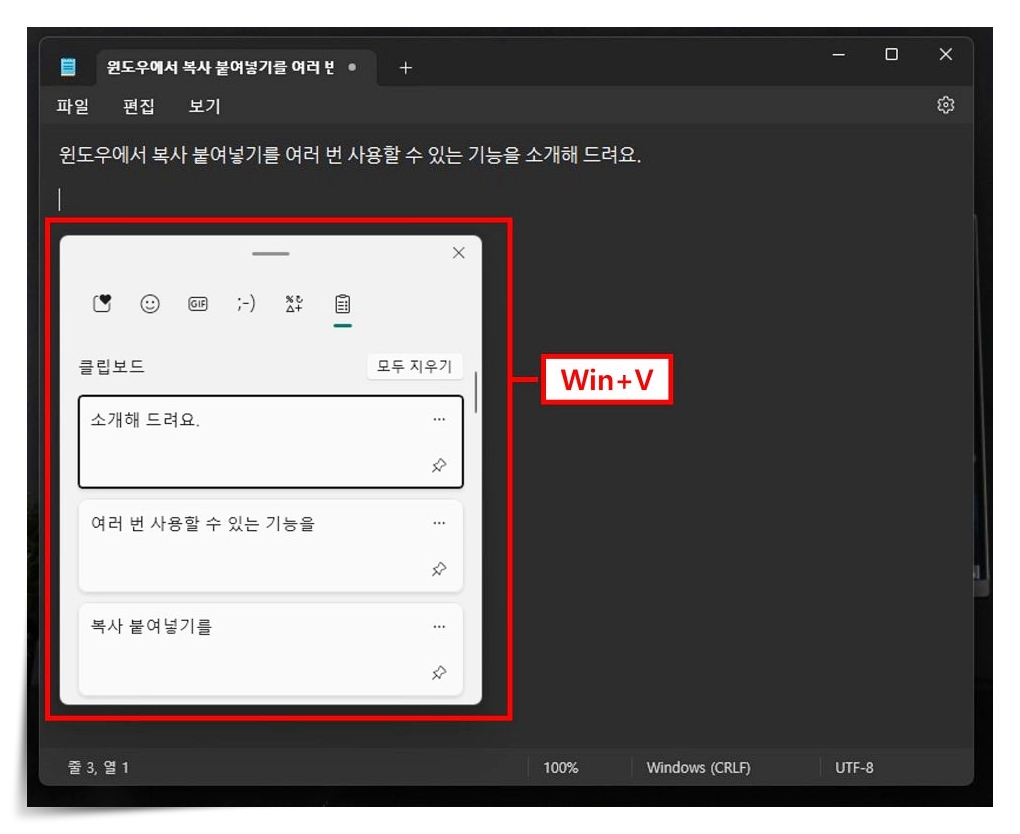
[Step 3] 복사한 항목들이 나타나게 되는데 이항목들 중에서 원하는 항목을 선택해서 붙여넣기 합니다.
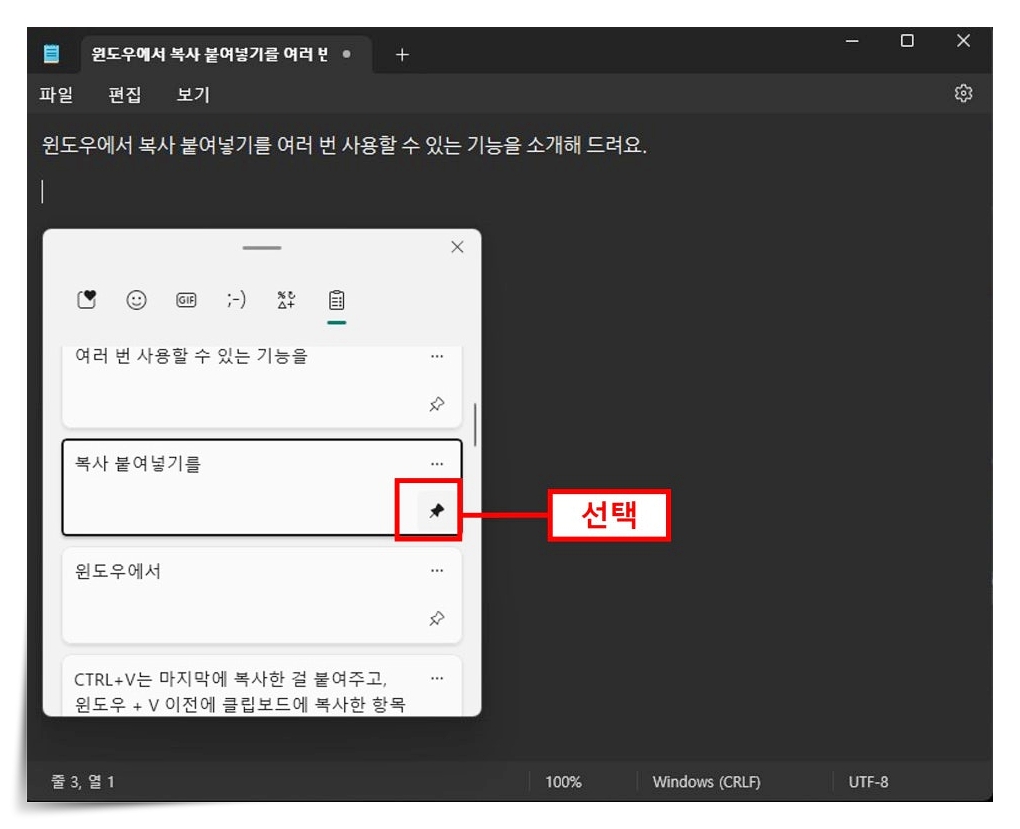
2. 마우스를 이용한 복사, 붙여넣기
- 복사: 복사할 항목을 마우스 오른쪽 버튼으로 클릭 → [복사] 선택
- 붙여넣기: 붙여넣을 위치에서 마우스 오른쪽 버튼 클릭 → [붙여넣기] 선택
마우스 우클릭 메뉴를 활용하면 단축키에 익숙하지 않은 분들도 손쉽게 복사와 붙여넣기를 할 수 있습니다.
3. 클립보드 기록 기능 활용하기 (윈도우 10/11 이상)
복사한 내용이 여러 개인 경우, 기존에는 마지막에 복사한 내용만 붙여넣을 수 있었습니다.
하지만 윈도우 10과 11에서는 ‘클립보드 기록’ 기능을 활용하면 여러 번 복사한 내용을 한 번에 관리하고, 원하는 항목을 선택해 붙여넣을 수 있습니다.
3-1. 클립보드 기록 활성화 방법
- 설정 진입:
[시작] 메뉴 → [설정] → [시스템] → [클립보드]로 이동합니다. - 클립보드 기록 켜기:
‘클립보드 기록’ 옵션을 ‘켬’으로 변경합니다.
3-2. 클립보드 기록 사용하는 방법
- 클립보드 창 열기:
윈도우 키 + V를 누르면 클립보드 창이 열립니다. - 복사한 내역 확인:
최근 복사한 텍스트, 이미지 등이 목록으로 나타납니다. - 원하는 항목 붙여넣기:
붙여넣고 싶은 항목을 클릭하면 해당 내용이 선택한 위치에 붙여넣어집니다.
이 기능을 이용하면 여러 개의 복사본을 한 번에 관리할 수 있어 작업 효율이 크게 향상됩니다.
4. 클립보드 기록의 추가 기능
- 항목 고정: 자주 사용하는 복사본은 클립보드 창에서 ‘고정’ 기능을 사용해 언제든 쉽게 붙여넣을 수 있습니다.
- 클립보드 비우기: 보안이나 개인정보 보호를 위해 클립보드 내역을 수시로 삭제할 수 있습니다.
5. 복사/붙여넣기 오류 발생 시 대처법
간혹 복사/붙여넣기 기능이 제대로 작동하지 않는 경우가 있습니다.
이럴 때는 아래 방법을 시도해보세요.
- 윈도우 재시작: 임시 오류는 재부팅으로 대부분 해결됩니다.
- 클립보드 데이터 초기화:
명령 프롬프트(cmd)에서echo off | clip명령어를 입력해 클립보드 내용을 비울 수 있습니다. - 백신 프로그램 일시 중지: 일부 보안 프로그램이 클립보드 기능을 방해할 수 있으니 잠시 꺼보고 테스트해보세요.
- 윈도우 업데이트: 최신 업데이트가 적용되어 있는지 확인하세요.
6. 자주 묻는 질문(FAQ)
Q. 복사/붙여넣기 단축키가 안 먹혀요.
A. 클립보드 오류, 키보드 문제, 프로그램 충돌 등이 원인일 수 있습니다. 위의 대처법을 순서대로 시도해 보세요.
Q. 복사한 내용이 여러 개인데 마지막 것만 붙여넣어져요.
A. 클립보드 기록 기능을 활성화하면 여러 복사본을 관리할 수 있습니다. 윈도우 키 + V를 활용해 보세요.
Q. 이미지도 클립보드 기록에 저장되나요?
A. 네, 텍스트뿐 아니라 이미지도 클립보드 기록에 저장되고, 원하는 곳에 붙여넣을 수 있습니다.
복사와 붙여넣기는 윈도우에서 가장 자주 사용하는 핵심 기능입니다.
기본 단축키만 알아도 일상 업무가 훨씬 편리해지며, 클립보드 기록 기능까지 활용하면 작업 효율이 눈에 띄게 향상됩니다.
오늘 소개한 다양한 방법을 직접 활용해 보시고, 반복적인 작업 시간을 크게 단축해 보세요!